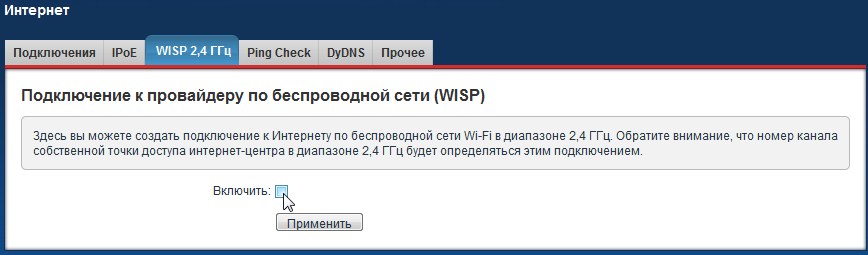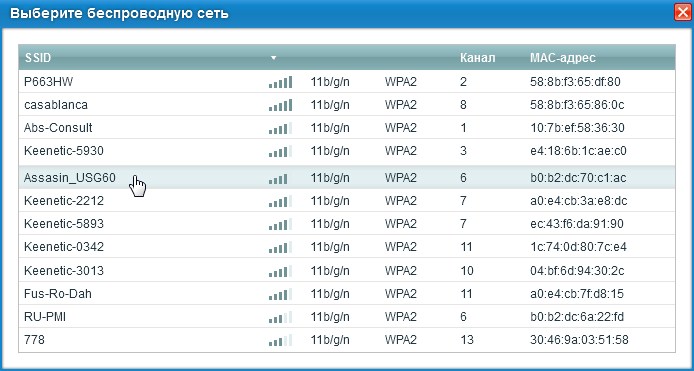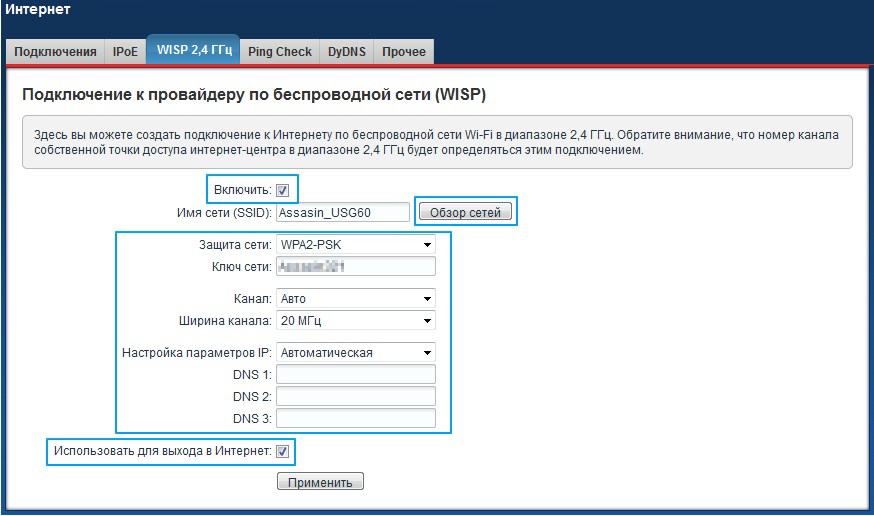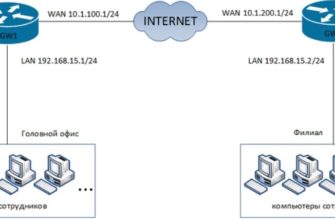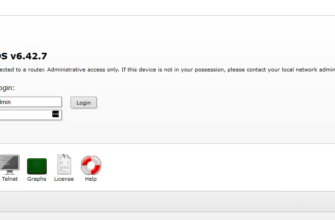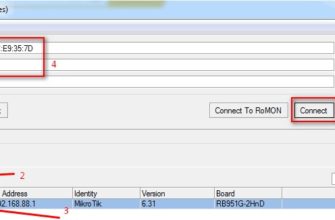Во-первых, давайте выясним, что такое режим WISP. Это особый режим работы роутера, в котором он может принимать сигнал из интернета и подключаться к сети провайдера с помощью радиоволн в соответствии со стандартами Wi-Fi. Если раскрыть аббревиатуру, то она звучит так: «Wireless Internet Service Provider», что дословно можно перевести как «беспроводной интернет-провайдер».
Эта технология достаточно редкая, но появилась она давно. Покажем пример. У провайдера большая антенна с мощным передатчиком на несколько квадратных километров. Клиент настраивает маршрутизатор и подключается к беспроводной сети. То есть в этом случае роутер получает сигнал не через WAN порт по кабелю, а через сигнал Wi-Fi.
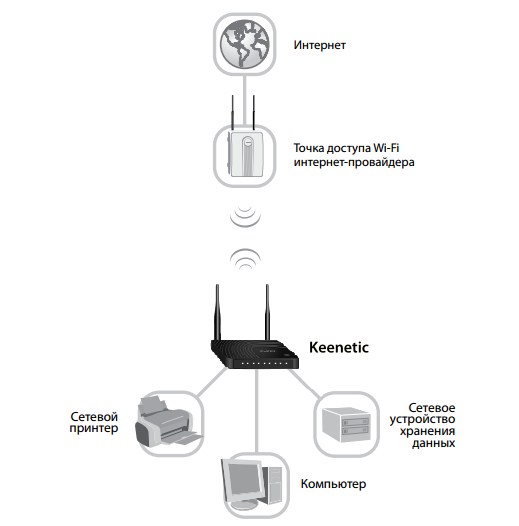
Также при подключении принимает сигнал и раздает его на все сегменты сети: на компьютеры, ноутбуки, телефоны и т.д., интернет раздается как по кабелю, так и по WiFi. Теперь перед настройкой роутера, именно в этом режиме сразу и скажу, что проблема в разных названиях модов. Компании, производящие эти устройства, называют этот «мод» по-разному, что может привести к путанице у покупателей. Также не все роутеры имеют этот режим и поддерживают его, поэтому перед покупкой убедитесь, что он может работать как повторитель WISP.
MikroTik
Точка доступа WISP на роутере MikroTik — что это? В микротике этот «мод» означает немного другое значение. Раз вы задаете такой вопрос, то, скорее всего, вы уже приступили к настройке этого замечательного устройства через «Быструю настройку». Эта функция позволяет быстро настроить роутер без утомительных и педантичных настроек. Можно сказать своеобразный «Быстрый старт».
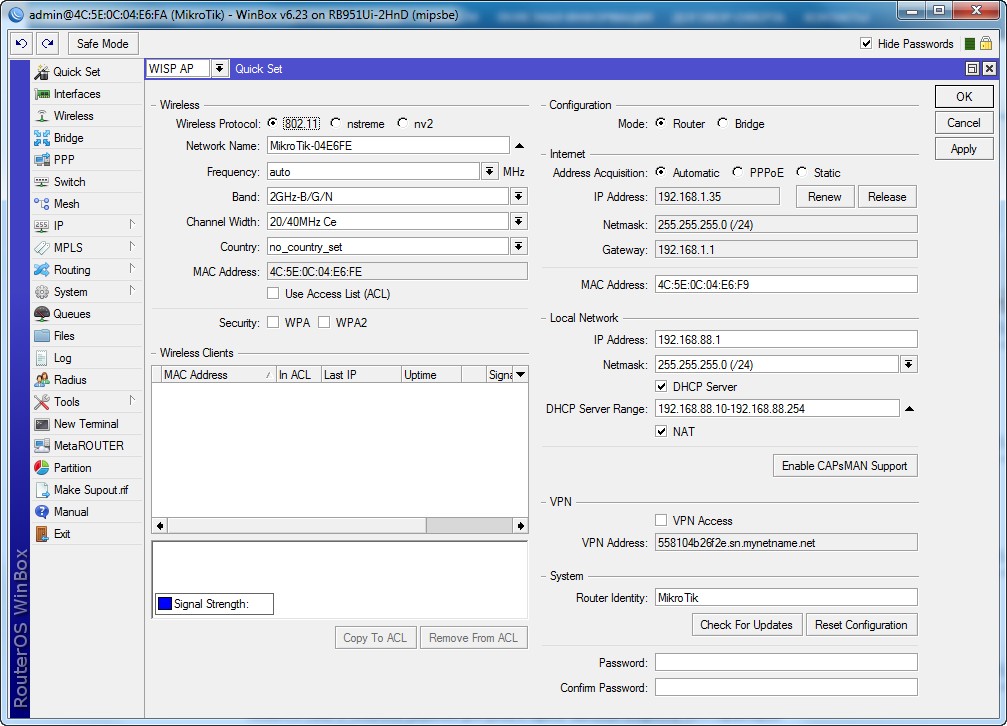
Вверху есть несколько вариантов:
- CAP — это управляемая точка доступа.
- CPE: это режим, который показывает фактический «WISP», когда клиентское устройство подключается к другой сети Wi-Fi.
- HomeAP — это обычный домашний роутер с меньшим количеством настроек.
- PTP Bridge AP\CPE — тут все понятно — «Режим моста». Организации необходимо два устройства, одно будет работать на AP, а второе на CPE.
- WISP AP — по сути это HomeAP, но там настройки более подробные, для более продвинутых пользователей.
- Базовая точка доступа: пустая конфигурация для развертывания.
Для настройки выполните настройку в левом блоке «Wireless», чтобы настроить беспроводной мод. Введите сетевое имя и пароль для сети. Чтобы появилась строка ввода пароля, укажите тип шифрования как WPA2 и WPA. Ничего сложного, все как в других роутерах.
Справа — IP-адрес, маска и настройки DNS. По идее роутер должен получить эту конфигурацию от провайдера. Затем просто установите режим «Авто». Если у вас статический IP с маской, установите для него значение «Статический» и введите данные с листа. В разделе «Локальная сеть» есть настройка «IP» для адреса шлюза или нашего Микротика и диапазона локальных адресов.
WISP на других маршрутизаторах
«AP client router» на ASUS
На устройствах Asus, к сожалению, название не подходит и не понятно. Возможно, это связано с переводом. Но в русской версии мода он называется «Беспроводной сетевой адаптер». Для настройки можно использовать «Быстрые настройки» — достаточно нажать на волшебную палочку в левом углу окна. Или нажмите «Рабочее время» в верхней части главной страницы.
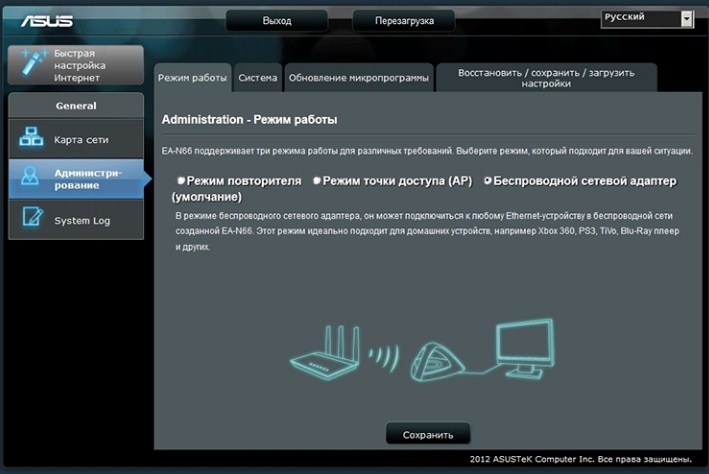
TP-Link
TP-Link можно включить двумя способами. Заходим в «Рабочий режим» или по-русски — «Рабочий режим». Затем выберите наш мод. После этого заходим в «Сеть» — «WAN» и выставляем динамический IP.
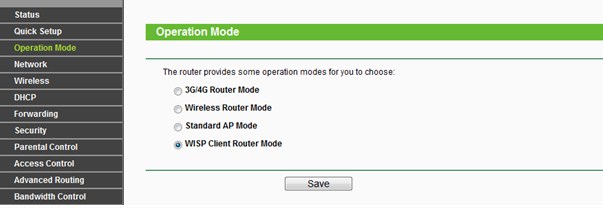
Второй способ — перейти в «Беспроводной режим». Теперь нажмите «Включить WDS». К тому же все просто, нужно всего лишь подключиться к беспроводной сети провайдера. Для этого введите данные Wi-Fi.
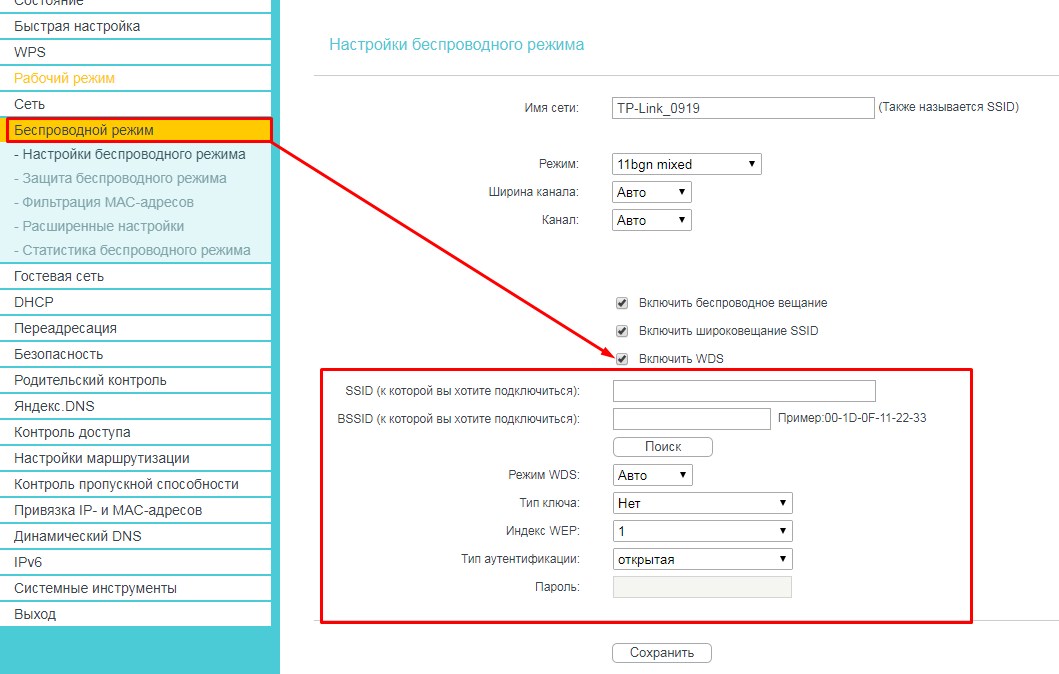
Zyxel Keenetic